Temperatura computerului și ce ar trebui să fie pentru diferite componente. Cum se verifică temperatura unui computer, programe de monitorizare, un gadget pentru monitorizarea supraîncălzirii Temperatura optimă pentru funcționarea computerului.
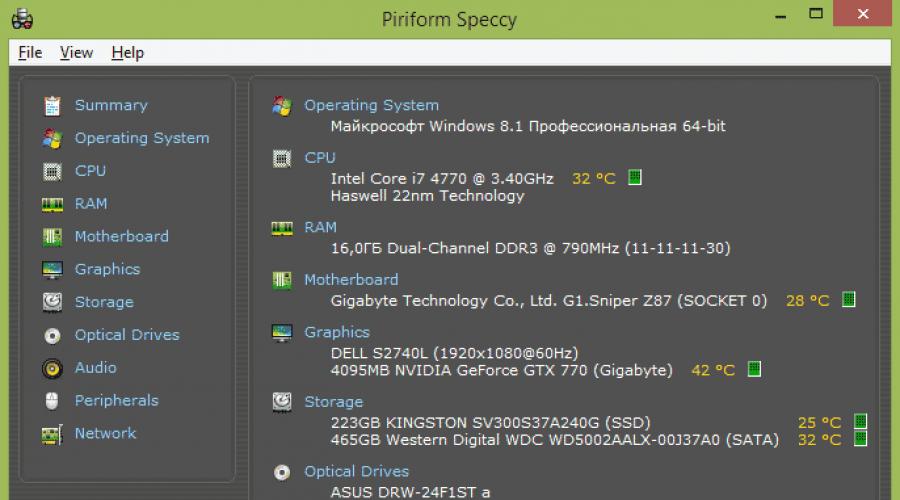
În acest articol, vă ofer o prezentare generală a unor astfel de programe, vă voi spune despre capacitățile lor, ce temperaturi exacte ale computerului sau laptopului dvs. pot fi vizualizate folosindu-le (cu toate acestea, acest set depinde și de disponibilitatea senzorilor de temperatură pentru componente) şi caracteristici suplimentare aceste programe. Principalele criterii după care au fost selectate programele pentru revizuire: arată informațiile necesare, este gratuit, nu necesită instalare (portabil). Prin urmare, vă rugăm să nu întrebați de ce AIDA64 nu este pe listă.
Am scris deja de mai multe ori despre programul Speccy (de la creatorii CCleaner și Recuva) pentru vizualizarea caracteristicilor unui computer, inclusiv a temperaturii componentelor sale - este destul de popular. Speccy este disponibil ca instalator sau versiuni portabile, care nu trebuie instalat.
Pe lângă informațiile despre componentele în sine, programul arată și temperatura acestora pe computerul meu, au fost afișate următoarele: temperatura procesorului, plăcii de bază, plăcii video, hard diskși SSD. După cum am scris mai sus, afișarea temperaturii depinde, printre altele, de prezența senzorilor corespunzători.

În ciuda faptului că există mai puține informații despre temperatură decât în programul anterior descris, va fi suficient pentru a urmări temperatura computerului. Datele din Speccy sunt actualizate în timp real. Unul dintre avantajele pentru utilizatori este prezența unei limbi de interfață rusă.
Puteți descărca programul de pe site-ul oficial http://www.piriform.com/speccy
CPUID HWMonitor
încă unul program simplu, care oferă informații complete despre temperaturile componentelor computerului dvs. - HWMonitor. În multe privințe, este similar cu Open Hardware Monitor și este disponibil ca program de instalare și arhivă zip.

Lista temperaturilor afișate pe computer:
- Temperaturile plăcii de bază (poduri sud și nord etc., conform senzorilor)
- Temperatura procesorului și a nucleelor individuale
- Temperatura plăcii video
- Temperatură tare HDD-uriŞi unități cu stare solidă SSD
Pe lângă acești parametri, puteți vizualiza tensiunile de pe diferite componente ale PC-ului, precum și viteza de rotație a ventilatoarelor sistemului de răcire.
Puteți descărca CPUID HWMonitor de pe pagina oficială http://www.cpuid.com/softwares/hwmonitor.html
OCCT
Programul gratuit OCCT este conceput pentru testele de stabilitate a sistemului, acceptă limba rusă și vă permite să vizualizați doar temperatura procesorului și a nucleelor acestuia (dacă vorbim doar despre temperaturi, altfel lista informațiilor disponibile este mai largă).

Pe lângă valorile minime și maxime ale temperaturii, o puteți vedea afișată pe un grafic, ceea ce poate fi convenabil pentru multe sarcini. De asemenea, folosind OCCT, puteți efectua teste de stabilitate pe procesor, placa video și sursa de alimentare.
Programul este disponibil pentru descărcare de pe site-ul oficial http://www.ocbase.com/index.php/download
HWInfo

Ei bine, dacă toate utilitățile enumerate nu au fost suficiente pentru unii dintre voi, vă sugerez încă unul - HWiNFO (disponibil în două versiuni separate pe 32 și 64 de biți). În primul rând, programul este conceput pentru a vizualiza caracteristicile computerului, informații despre componente, versiunea BIOS, Windows și drivere. Dar dacă faceți clic pe butonul Senzori din fereastra principală a programului, se va deschide o listă cu toți senzorii din sistemul dvs. și puteți vedea toate temperaturile disponibile ale computerului.

În plus, sunt afișate tensiuni, informații de autodiagnosticare S.M.A.R.T. Pentru hard disk-uriși SSD și o listă uriașă parametri suplimentari, valorile maxime și minime. Dacă este necesar, este posibil să înregistrați modificările indicatorilor într-un jurnal.
În concluzie
Cred că descris în această recenzie Programele vor fi suficiente pentru majoritatea sarcinilor care necesită informații despre temperaturile computerului pe care le aveți. De asemenea, puteți vizualiza informații de la senzorii de temperatură în BIOS, cu toate acestea, această metodă nu este întotdeauna potrivită, deoarece procesorul, placa video și hard disk sunt inactiv și valorile afișate sunt semnificativ mai mici decât temperatura reală atunci când lucrați la computer.
O zi bună tuturor, dragi prieteni, cunoscuți, cititori, admiratori și altor persoane. Astăzi vom vorbi despre așa ceva ca temperatura computeruluiși componentele sale.
Utilizatorii uită adesea că au tendința să se încălzească, să se supraîncălzească și, ca urmare, să funcționeze defectuos și să se spargă (oh, cum am împachetat-o :)). Acest lucru se întâmplă de obicei din cauza sistemelor de răcire slabe sau învechite sau din cauza prafului simplu din ele.
Dar, în 85% din cazuri, ideea este că, așa cum am spus la început, utilizatorii nu știu cum să afle temperatura procesorului, memoriei, plăcii video și a altor componente ale computerului, precum și ce ar trebui să fie. , și nu curăță (nu știu cum și de ce, sau pur și simplu sunt leneși) praful de la răcitoare (ventilatoare situate pe , și în ), sau pur și simplu au dispozitive standard de răcire în cutie care le-au fost furnizate în magazin de vânzători rău-intenționați , iar acestea nu sunt suficient de eficiente pentru a rezolva sarcinile de răcire de înaltă calitate.
În plus, a venit din nou vara, ceea ce înseamnă că temperatura aerului a crescut semnificativ. Și acest lucru este resimțit nu numai de oameni, ci și de computerele noastre, care sunt deja fierbinți, iar aici soarele este fierbinte în afara ferestrei. Când suntem fierbinți, ce se întâmplă cu noi? Așa este, în cel mai bun caz ne simțim prost și inconfortabil, încetăm să mai gândim normal și, în cel mai rău caz, primim insolație.
Același lucru se poate întâmpla și cu un computer, deoarece în perioadele calde este mai dificil pentru răcitoare să mențină o temperatură acceptabilă și, ca urmare, prietenul tău de fier poate începe să se comporte și să riscă insolație sub forma unei reporniri sau oprire ( sau chiar arde). Desigur, apare întrebarea - cum să identifici primele semne de supraîncălzire și ce să faci dacă sunt detectate? Acest lucru va fi discutat în acest articol.
Mai simplu spus, vă voi spune despre:
- Cum să aflați temperatura diferitelor componente dintr-un computer
- Cum să-ți dai seama dacă se supraîncălzi sau nu
- Care ar putea fi consecințele supraîncălzirii?
- Cum să evitați supraîncălzirea și aceleași consecințe
- Ce determină și ce beneficii pot fi derivate din temperatura diferitelor componente
- Ce să faci dacă ceva se supraîncălzi
Sunteţi gata? Atunci hai să mergem.
Semne de supraîncălzire a computerului. Găsim și analizăm
Semnele caracteristice de supraîncălzire sunt defecțiunile, și anume:
- Ieșire spontană din aplicații pe desktop
- Pierderi de performanță (bâlbâieli și întârzieri)
- Dungi sau alte artefacte (zgomot) pe ecran
- Refuzul de pornire si anume cu solicitari de verificare a functionarii sistemelor de racire
Dar, în general, este mai bine să nu aduceți sistemul la trăsături caracteristice supraîncălzirea și monitorizați temperatura tuturor componentelor în avans în timpul inactiv (doar pe desktop) și sub încărcare (în timp ce redați sau rulați o aplicație consumatoare de resurse) pentru a vedea dacă există supraîncălzire și luați măsuri la timp.
Aflarea temperaturii componentelor calculatorului
Există nenumărate programe pentru citirea temperaturii. Un alt lucru este că unii dintre ei iau citiri de la senzori termici (lucruri speciale care măsoară temperatura) pe componentele computerului nu sunt suficient de precise, alții pur și simplu nu acceptă unele/multe componente ale computerului tău, iar alții mint și induc în eroare utilizatorul.
Unii indivizi folosesc o metodă înspăimântătoare - atingeți procesorul/placa video/orice altceva și dacă piesa hardware este fierbinte, atunci puteți începe să intrați în panică. Dar nu aș recomanda să te angajezi în astfel de prostii, deoarece este complet inexact (cu excepția cazului în care aveți senzori termici fin sensibili încorporați în piele, care pot determina temperatura până la un grad :)), și, în general, vă puteți arde, obțineți un șoc electric sau altceva nu mai puțin îngrozitor.
Metoda unu: o modalitate simplă și rapidă de a afla temperatura
Instantaneu, simplu și fără bătăi de cap inutile Puteți măsura temperaturile diferitelor componente ale computerului folosind programul HWMonitor.

Nu necesită instalare, mișcări inutile și alte orori ale vieții. O poți lua, articol despre utilizare.
Metoda a doua: metoda este mai precisă, dar durează mult timp, adică sub sarcină = în timpul funcționării
Temperaturile când este inactiv (când computerul este greu folosit este un lucru). Dar sub sarcină și într-o stare de stres - acest lucru este diferit. Prin urmare, pentru a face citiri de temperatură, vom folosi un program testat în timp - o greutate grea numită (fostul Everest).
În primul rând, puțin despre programul în sine. AIDA este, poate, singurul program care vă poate spune totul despre computerul dvs., începând de la ce procesor aveți, sistemul de operare și terminând cu dacă aveți deschis în acest moment cadru unitate de sistem, câte milioane de tranzistori sunt în placa dvs. video și ce fel de papuci sunt în prezent în picioare (desigur că este o glumă despre papuci;)). Voi vorbi în detaliu despre acest program cu adevărat grozav, dar deocamdată să revenim la ceea ce am vrut să-l folosim - pentru a determina temperatura componentelor sistemului.
Puteți descărca programul de oriunde, dar conform tradiției mele, vă dau . Nu este necesară nicio instalare, trebuie doar să rulați aida64.exe din folderul dezambalat.

În programul mare și înfricoșător care se deschide (apropo, este în rusă), trebuie să accesați fila „Computer” - Senzor " . Acolo veți vedea toate temperaturile componentelor computerului dvs.
Să trecem la utilizarea directă.
Cum să folosiți AIDA64 în scopurile noastre
Acum putem observa temperaturile:
- CPU - Procesor
- - Miezuri de procesor (acesta este principalul lucru)
- GPU - Unitate de procesare grafică (placă video)
- memorie GPU - memorie GPU(memorie card video)
- Placa de bază - temperatura computerului, și anume temperatura chipset-ului său (principalul lucru din el)
Care sunt aceste temperaturi, ce se poate învăța din ele și de ce sunt necesare?
Temperatura joacă un rol critic în performanța și sănătatea computerului dvs. Când se depășește un anumit punct (fiecare componentă are propria sa) probleme diferite cum ar fi, de exemplu, încetiniri, închiderea programelor, repornirea computerului, afișarea incorectă a graficelor și așa mai departe până când unele componente nu defectează complet.
Pentru a evita toate acestea și pentru a vă salva computerul, trebuie să monitorizați cel puțin periodic temperaturile de mai sus, mai ales în zilele toride de vară.
La ce temperaturi ar trebui să fii atent?
Să aruncăm o privire mai atentă la temperaturile de evitat.
- Pentru temperaturi.
Obișnuiam să consider că plafonul în care încep problemele (de exemplu, încetinirile) este de 60 (sau mai multe) grade. Consider o temperatură de 65-80 de grade destul de critică, pentru că... începe așa-numita throttling (și anume, modul de ochire a ciclurilor, adică procesorul începe în mod deliberat să funcționeze de câteva ori mai slab, sărind cicluri pentru a-și reduce temperatura), repornire de urgență/auto-oprire a computerului etc. Mai simplu spus, este important să vă asigurați că temperatura procesorului nu depășește bara de 55 de grade, sau mai bine, 45-50. Consider că temperaturile normale sunt de 35-40 de grade la ralanti și 45-55 la 100% încărcare de mai multe ore. Mulți oameni bine versați în acest lucru vor argumenta, dar până astăzi cred că, cu cât temperatura este mai mică, cu atât performanța este mai mare, și anume, un procesor cu o temperatură de 30 de grade își va face față sarcinii mai repede decât un procesor cu o temperatură de 50 de grade. grade, desigur, cu condiția ca ambele procesoare să aibă aceeași putere. - Pentru temperaturi.
În mod ideal, temperatura chipset-ului nu ar trebui să depășească 35 de grade. În practică, temperaturile de 40 -45 sunt tolerabile, pentru unele modele de plăci până la 55. În general, aproape niciodată nu am întâlnit supraîncălzirea chipset-urilor de pe plăcile de bază, așa că nu este nimic de care să ne fie frică în mod deosebit. - Pentru temperaturi.
Totul depinde de cât de puternic este, de ce fel de model este, de ce tip de răcire este instalat pe el și în ce scop este destinat în general (de exemplu: pentru jocuri, pentru serviciu sau pentru un centru media). Pentru plăcile video moderne, temperaturile de 65-75 de grade sub sarcină completă timp de multe ore sunt normale. Pentru modelele relativ vechi, acest lucru poate fi critic. Prin urmare, atunci când apar primele semne de supraîncălzire (citiți mai jos despre ce sunt acestea), ar trebui să acordați o atenție deosebită condițiilor de temperatură și. - Temperaturi în interior.
Nu mulți oameni știu, dar temperatura aerului din carcasă joacă un rol foarte important, deoarece temperaturile tuturor componentelor sistemului depind de aceasta, deoarece răcitoarele sufla totul cu aer din carcasă. Din păcate, nu este posibilă măsurarea exactă a temperaturii carcasei, dar este foarte recomandat să instalați mai multe răcitoare cu suflare în carcasă. - .
Temperatura normala pentru hard disk - acesta este totul sub 35-45 de grade, dar, în mod ideal, păstrați-l de câteva ori mai jos, și anume în regiunea de 30.
Ce se supraîncălzește, când și de ce este periculos
Mai sus, am descris parametrii generali prin care puteți determina că computerul se supraîncălzi. Mai jos vă voi spune cum să calculați exact ce are, ca să spunem așa, o temperatură diferită:
- Cel mai probabil, procesorul se supraîncălzește dacă ești „aruncat” de jocuri și programe pe desktop. Mai simplu spus, aplicația se închide singură.
- Cel mai probabil, procesorul se supraîncălzi dacă computerul este repornit fără motiv.
- Există o șansă de 30/70 să se supraîncălzească. placa de baza sau dacă computerul se oprește fără motiv.
- Cel mai probabil, placa video (sau memoria ei) se supraîncălzi dacă vedeți așa-numitele artefacte în jocuri și aplicații 3D (distorsiuni ale imaginii, culori incorecte, texturi în cădere, tot felul de bețișoare/pătrate străine etc.)
- Aspectul poate indica supraîncălzirea oricăror componente. Cel mai adesea acesta este procesorul. Apoi totul altceva.
Desigur, aceasta este doar o posibilitate și deloc un fapt că supraîncălzirea este neapărat de vină pentru aceste simptome. În fiecare caz, totul trebuie verificat, analizat și identificat.
Este posibil să se diagnosticheze în prealabil temperaturile de încărcare și supraîncălzirea?
Cei mai vicleni se vor întreba dacă este posibil să se verifice în prealabil temperatura tuturor componentelor sub sarcină de 100% în modul de monitorizare a temperaturii. Desigur că poți. De aceea am ales AIDA pentru a măsura temperaturile.
Lansăm programul, selectăm „Service” - Test de stabilitate a sistemului", unde în fereastra care apare, bifați toate casetele și faceți clic pe „Start”.

După care, de fapt, observăm temperaturile în fereastra corespunzătoare.
Sub fereastra cu temperaturi puteți observa încărcarea procesorului de către program, precum și același mod de throttling (sărirea ciclurilor de ceas la supraîncălzire) despre care am vorbit. De îndată ce vedeți că a început accelerarea, nu ezitați să opriți testul, deoarece asta înseamnă că procesorul se supraîncălzi. În toate celelalte cazuri, programul însuși vă va anunța despre eșecul oricăreia dintre componente și va opri testul.
Dacă nu sunteți sigur de rezultate și doriți să supuneți sistemul unei sarcini mai precise

Există o opțiune de testare și mai severă care vă va ajuta să identificați imediat dacă aveți defecțiunile descrise mai jos și mai sus legate de temperaturi, precum și să verificați cele mai extreme opțiuni, adică există și opțiunea de a vă verifica computerul folosind programul OOCT.
Articolul nostru detaliat pe acest subiect este disponibil. Dacă cineva este interesat și dorește, atunci puteți (aș spune chiar că în cazuri dificile merită) să aruncați o privire.
Ce să faci dacă computerul tău este supraîncălzit?

Dacă vă confruntați deja cu problema supraîncălzirii, atunci nu există multe soluții, dar totuși.. De fapt, iată-le:
Dacă te hotărăști să schimbi sistemul de răcire, dar nu știi pe care să schimbi, atunci, în mod tradițional, poți oricând să mă întrebi despre asta și voi încerca să te sfătuiesc, pentru că există o serie de subtilități care sunt importante a nu rata. Deși, totuși, puteți citi articolul „” sau în general articole pe tema sistemelor de răcire.
Asta e tot deocamdată.
Postfaţă
Ești fierbinte? Nu lăsați nici computerul să se supraîncălzească;) În plus, vara este caldă în aceste zile. Și, apropo, citiți articole pe tema „temperatură”.
Dacă aveți întrebări, întrebați în comentarii sau pe forumul nostru. Vom încerca să ajutăm, să sfătuim și toate chestiile astea. PS: Temperaturile sunt pentru computere desktop
, nu laptopuri, așa că situația cu acestea poate fi ușor diferită
Temperatura unui computer, la fel ca cea a unei persoane, este unul dintre cei mai importanți parametri ai „sănătății” care trebuie monitorizați, iar dacă sunt detectate abateri de la normă, trebuie efectuate proceduri preventive adecvate (În cazul unui computer, curățarea de praf și înlocuirea pastei termice).
Din acest articol de pe site, veți afla cum să aflați temperatura celui mai tare laptop sau procesor, placa video, cum să efectuați un test simplu pentru supraîncălzire sub sarcină și cum să interpretați rezultatele.
Cum să aflați temperatura procesorului unui computer/laptop? Programul AIDA64. Temperaturile procesorului și plăcii video eu folosesc Programul AIDA64. Puteți descărca versiunea gratuită de 30 de zile (avem suficiente funcționalități) de la site-ul oficial dezvoltatorii de programe. Sau, puteți căuta AIDA crăpat pe torrente.
După descărcarea și lansarea programului, veți vedea fereastra principală.
Trebuie să selectați „Computer” în meniul din stânga, apoi „Senzori”. Veți vedea așa ceva:
Acesta este pe computerul meu într-o stare ușor de încărcat (de fapt scriind acest articol - browserul rulează, clientul FTP rulează, muzica este redată de la VK.). Ne interesează aici 2 parametri și anume:
Temperatura CPU (CPU), și nucleele sale. Pentru mine sunt 35-40 de grade.
Temperatura plăcii video (dioda GP) = 39 de grade Celsius.
Mi-am curățat recent computerul de praf și am schimbat pasta termică, deci toți parametrii sunt normali.
Ce temperatură a procesorului și a plăcii video funcționează normal și ce este critică?
În general, fiecare procesor și cip video sunt diferite. Pentru a obține informații exacte, vă recomand să căutați specificația pentru un anumit procesor.
Din propria mea experiență, voi spune că temperatura procesorului de pe un laptop într-o stare calmă ar trebui să fie menținută în intervalul 40-60 de grade. Și sub sarcină nu trebuie să depășească 75-80 de grade.
Temperaturile de peste 90 de grade sunt critice pentru orice procesor. La această temperatură, în siliciul care alcătuiește procesorul încep schimbări distructive ireversibile. De obicei, când temperatura ajunge la 90-100 de grade, instinctul de auto-conservare al dispozitivului se activează, iar laptopul/calculatorul se oprește brusc, salvându-i viața. 🙂
După cum înțelegeți, temperatura de repaus nu este un indicator. Cel mai important lucru pentru tine și pentru mine este să aflăm ce valori atinge temperatura sub sarcină grea (jocuri, programe grele, vizionarea videoclipurilor HD).
Cum se verifică temperatura computerului sub sarcină?
 Mă bucur că nu trebuie să descărcați software suplimentar— Puteți pune sarcina maximă pe procesor și pe placa video folosind funcționalitatea programului AIDA. Accesați meniul Service - Test de stabilitate a sistemului.
Mă bucur că nu trebuie să descărcați software suplimentar— Puteți pune sarcina maximă pe procesor și pe placa video folosind funcționalitatea programului AIDA. Accesați meniul Service - Test de stabilitate a sistemului.
În fereastra care apare, bifați caseta Stress GPU (Pentru a verifica placa video în același timp) și faceți clic pe Start. După apăsarea acestui buton, procesorul și placa video se vor încărca artificial la 100% putere.

Așteptăm 5-10 minute, urmărind cum crește temperatura procesorului și a plăcii video și cum ventilatoarele din laptopul sau unitatea de sistem încep să se rotească din ce în ce mai puternic.
În cazuri avansate, chiar și un minut este suficient pentru a înțelege că laptopul trebuie curățat urgent de praf și pasta termică schimbată. După cum ne amintim, temperatura critică pentru procesor și placa video este de 90 de grade. Când se atinge această temperatură, este mai bine să apăsați butonul Stop din fereastra de testare pentru a nu forța încă o dată dispozitivul.
Deci, să vedem ce arată computerul meu după 7 minute de testare în AIDA64:

După cum putem vedea, coolerul meu super-silențios Scythe CPU și pasta termică GD900 fac o treabă excelentă în a menține temperatura procesorului i5-4460 să nu depășească 58 de grade, ceea ce cred că este foarte bun.
Dar temperatura plăcii video MSI GeForce GTX 760 este puțin ridicat (81 de grade). Cu toate acestea, nu am intrat în panică din timp, dar după ce am căutat pe google, am ajuns la concluzia că această temperatură pentru această placă video este destul de normală. Se întâmplă și asta.
La ce altceva aș vrea să vă atrag atenția în această fereastră este parametrul Reglare CPU.
Reglarea este atunci când un procesor, atunci când este supraîncălzit, începe să-și reducă forțat puterea pentru a nu se arde complet. Dacă în timpul testului semnul de accelerare a procesorului se aprinde în roșu și computerul începe să devină „prost”, aceasta înseamnă și că este urgent să curățați sistemul de răcire.
Cum să aflați temperatura procesorului și a plăcii video [VIDEO]
Mai ales pentru cei care percep informațiile mai bine vizual - am postat-o pe mine canal YouTube videoclip despre cum să vizualizați temperatura computerului:
Ce să faci dacă temperatura procesorului este prea mare?
Pentru orice electronică, temperaturile ridicate sunt distructive. Supraîncălzirea reduce foarte mult stabilitatea și durata de viață a dispozitivelor dvs.
Deci, dacă în timpul unui test de încărcare, orice componentă a computerului sau laptopului se încălzește peste 85-90 de grade, este timpul să o curățați de praf și să înlocuiți pasta termică.
Dacă pe computer curățarea cu grijă minimă este posibilă chiar și pentru un copil, pe un laptop totul este puțin mai complicat. Dacă mâinile îți cresc de nicăieri, este mai bine să nu intri singur în laptop, ci să încredințezi curățarea profesioniștilor din cel mai apropiat centru de service. Pentru mine, de exemplu, costul unei astfel de curățări este de 1500 de ruble. Acesta este prețul după care ar trebui să te ghidezi.
În general, acest articol este mai dedicat diagnosticării problemei. Mai multe detalii despre de ce se supraîncălzește laptopul și ce trebuie să faceți- îl puteți citi pe site-ul meu blog.
După cum am spus, totul este mult mai simplu pe computer. Cu siguranță vă voi spune cum să vă curățați computerul de praf, astfel încât să se pornească ulterior, într-unul dintre următoarele articole. Nu ratați!
Nu numai performanța, ci și performanța altor elemente ale computerului depind de temperatura nucleelor procesorului central. Dacă este prea mare, există riscul ca procesorul să se defecteze, așa că se recomandă monitorizarea regulată.
De asemenea, necesitatea monitorizării temperaturii apare la overclockarea procesorului și la înlocuirea/ajustarea sistemelor de răcire. În acest caz, uneori este mai potrivit să testați fierul de călcat folosind programe speciale pentru a găsi un echilibru între performanță și încălzire optimă. Merită să ne amintim că temperaturile care nu depășesc 60 de grade în timpul funcționării normale sunt considerate normale.
Este ușor de observat schimbările de temperatură și performanța nucleelor de procesor. Există două moduri principale de a face acest lucru:
- Monitorizare prin BIOS. Veți avea nevoie de capacitatea de a lucra și de a naviga Mediul BIOS. Dacă aveți o înțelegere slabă a interfeței BIOS, atunci este mai bine să utilizați a doua metodă.
- Folosind software special. Această metodă prezintă multe programe - de la software pentru overlockers profesioniști, care arată toate datele despre procesor și vă permite să-l monitorizați în timp real, până la software unde puteți afla doar temperatura și cele mai elementare date.
În niciun caz nu trebuie să încercați să efectuați măsurători scoțând carcasa și atingând-o. Pe lângă faptul că acest lucru poate deteriora integritatea procesorului (praful și umezeala pot intra pe el), există riscul de a se arde. Plus, această metodă va da reprezentări foarte inexacte ale temperaturii.
Metoda 1: Temp
Core Temp este un program cu o interfață simplă și puține funcționalități, ideal pentru utilizatorii de PC „neavansați”. Interfața a fost tradusă complet în rusă. Software-ul este distribuit gratuit și este compatibil cu toate versiunile de Windows.
Pentru a afla temperatura procesorului și a nucleelor sale individuale, trebuie doar să deschideți acest program. Informațiile vor fi afișate și în bara de activități, lângă informațiile de aspect.

Metoda 2: CPUID HWMonitor
CPUID HWMonitor - în multe feluri similar cu programul anterior, cu toate acestea, interfața sa este mai practică, afișează și Informații suplimentare pentru alte componente importante ale computerului - hard disk, placă video etc.
Programul afișează următoarele informații despre componente:
- Temperatura la diferite tensiuni;
- Voltaj;
- Viteza de rotație a ventilatorului în sistemul de răcire.
Pentru a vedea toate informațiile necesare, pur și simplu deschideți programul. Dacă aveți nevoie de informații despre procesor, atunci găsiți numele acestuia, care va fi afișat ca element separat.

Metoda 3: Speccy
Speccy este un utilitar de la dezvoltatorii faimosului CCleaner. Cu ajutorul lui, nu numai că puteți verifica temperatura procesorului, ci și să aflați informatii importante referitor la alte componente ale PC-ului. Programul este distribuit gratuit (adică unele funcții pot fi utilizate numai în modul premium). Tradus integral în rusă.
Pe lângă procesor și nucleele sale, puteți monitoriza schimbările de temperatură - plăci video, SSD, HDD, placa de baza. Pentru a vizualiza datele procesorului, rulați utilitarul și din meniul principal din partea stângă a ecranului, accesați "CPU". În această fereastră puteți vedea toate informațiile de bază despre CPU și nucleele sale individuale.

Metoda 4: AIDA64
AIDA64 este program multifuncțional pentru a monitoriza starea computerului. Există o limbă rusă. Interfața poate fi puțin confuză pentru un utilizator fără experiență, dar vă puteți da seama rapid. Programul nu este gratuit după perioada demo, unele funcții devin indisponibile.
Instrucțiunile pas cu pas despre cum să determinați temperatura procesorului folosind programul AIDA64 arată astfel:

Metoda 5: BIOS
În comparație cu programele descrise mai sus, această metodă este cea mai incomodă. În primul rând, toate datele de temperatură sunt afișate atunci când procesorul nu suferă practic nicio sarcină, de exemplu. este posibil să nu fie relevante în timpul funcționării normale. În al doilea rând, interfața BIOS este foarte neprietenoasă pentru un utilizator neexperimentat.
Instrucţiuni:

După cum puteți vedea, urmărirea indicatorilor de temperatură ai unui procesor sau a unui nucleu individual este foarte simplă. Pentru a face acest lucru, se recomandă utilizarea unui software special, dovedit.
Și programele se deschid foarte încet. Motivul pentru aceasta este supraîncălzirea. Există mai multe moduri de a afla temperatura procesorului. Cunoscând acest indicator, puteți optimiza cu ușurință funcționarea computerului dvs., ceea ce va crește ulterior performanța acestuia. Mai jos veți găsi instrucțiuni detaliateși puteți urmări independent acest indicator fără ajutorul specialiștilor calificați.
Ce temperatură este considerată normală?
Dacă procesorul se supraîncălzește foarte mult, amenință să eșueze. Problema implică o serie de circumstanțe neplăcute, de exemplu, vă puteți pierde hard diskul. Înainte să vă întâlniți opțiuni diferite verificați, aflați care ar trebui să fie temperatura procesorului în timpul funcționării normale a computerului:
- Până la 60 de grade– indicator acceptabil, procesorul funcționează normal.
- 60 până la 70 de grade– trebuie să ai grijă de computer, să cureți ventilatorul, să aspiri placa de bază.
- Peste 70 de grade– valoare critică. Este necesar să se ia măsuri urgente și să se reducă temperatura până ajunge la nivelul maxim.

Modalități de verificare a temperaturii procesorului și a plăcii video
Temperatura procesorului și a plăcii video poate fi verificată în mai multe moduri. Acestea includ utilizarea sistemului în sine, precum și programe externe pentru Windows 10, 8, 7, XP sau Linux. Alegând cea mai bună opțiune pentru dvs., puteți monitoriza cu ușurință funcționarea computerului și nu îl supraîncărcați cu procese de lucru inutile. Alegeți pe oricare care vă place și creșteți productivitatea în câțiva pași.
Prin BIOS
Temperatura de funcționare a procesorului poate fi verificată cu ușurință folosind Bios. Este ușor să intri. Urmați acești pași pentru a înțelege cum să aflați temperatura procesorului dvs.:
- Când porniți computerul sau laptopul, apăsați F2. Uneori se folosește tasta Del. Depinde de tipul plăcii de bază.
- Găsiți în Setări bios Secțiunea de putere. Dacă nu vedeți un astfel de cuvânt, atunci căutați Monitor.
- Toate informatiile necesare va fi vizibil pe ecran.

Monitorizare folosind programe gratuite
Pentru a măsura temperatura, puteți utiliza programe externe. Este recomandat să descărcați următoarele:
- Speccy;
- AIDA64;
- Core Temp;
- HWMonitor;
- CPU-Z.
Software-ul de măsurare a temperaturii PC Speccy nu numai că vă va ajuta să monitorizați performanța procesorului, ci vă va oferi și informatii complete despre computerul dvs. Cu ajutorul acestuia, puteți alege întotdeauna piesele de schimb potrivite pentru a îmbunătăți performanța mașinii dumneavoastră. Programul este ușor de instalat, nu ocupă mult spațiu și îndeplinește toate cerințele necesare clientului.

Programul de monitorizare a temperaturii procesorului și plăcii video AIDA64 cu calități similare vă va mulțumi cu o interfață plăcută. Datorită acesteia, veți fi mereu la curent cu compoziția computerului dvs.: programe, hardware, sistem de operare, număr de nuclee, dispozitive externe. Este considerat unul dintre cele mai convenabile. AIDA64 va măsura performanța procesorului și a plăcii video cu un singur „clic”. Un indicator grafic și afișarea convenabilă a indicatorilor necesari vă vor ajuta să aveți mai multă grijă de computer.

Determinarea temperaturii folosind utilitățile Core Temp sau HWMonitor este mai puțin populară, dar asta nu înseamnă că programele arată date incorecte sau cantitate greșită rularea proceselor. Utilitățile sunt pur și simplu mai puțin utilizate de pasionații de tehnologie. Pentru un utilizator obișnuit Cu siguranta imi va placea interfață ușor de utilizat, instalare ușoară, capabilități mari ale acestor programe. Potrivit pentru cei care aleg ca sistem de operare Ubuntu Linux.

Un alt program pentru un studiu mai profund al computerului este EVEREST Ultimate Edition. Folosind software-ul, puteți testa, diagnostica și configura pentru funcționarea optimă a computerului sau laptopului dumneavoastră. Ideal pentru cei care cunosc computere. Produce mai mult de 100 de pagini informatii detaliate despre starea sistemului de operare. Testul este lansat cu un „clic”.

Utilizarea gadgeturilor Windows
Pe lângă programele care necesită monitorizare și urmărire constantă, indicatorul de temperatură este determinat folosind gadget-uri speciale. Adesea, acestea se află pe desktop, ceea ce nu interferează deloc cu munca dvs. Unul dintre acestea este GPU Observer, care este potrivit pentru modele placi video NVIDIAși AMD. Este standard, deja instalat pe computer. Dacă nu aveți unul, atunci instalați acest senzor pe Windows și aflați temperatura în câteva secunde.
GPU Observer are o interfață plăcută și arată cele mai necesare date de operare computer personal. Dacă observați că programele se deschid încet, paginile browserului sunt lente, apelați la această aplicație și verificați temperatura. Poate că este deja mai mare decât în mod normal și este timpul să vă inspectați computerul.

Cauzele supraîncălzirii și eliminarea acestora
Dacă, după verificare, vedeți că indicatorul este mai mare de 60 de grade, trebuie să-l coborâți cât mai curând posibil. Următoarele instrucțiuni vă vor ajuta despre cum să reduceți temperatura procesorului și a plăcii video:
- Verificați ventilatorul. Este posibil să fie prea mult praf pe el, care îl încetinește. Asigurați-vă că opriți alimentarea înainte de a verifica.
- Uneori, răcitorul în sine se defectează. În acest caz, trebuie să contactați serviciul pentru a cumpăra și înlocui piesa de schimb.
- Este posibil ca pasta termică de pe procesor să fie nevoie să fie înlocuită. Se usucă în timp, reducând transferul de căldură de la „procesor” la calorifer.
- Dacă stai într-o încăpere prost ventilată, unde chiar și tu ești fierbinte, atunci nu este de mirare că procesorul începe să se încălzească foarte tare. Evitați încăperile înfundate și asigurați-vă că ventilatorul nu este blocat de obiecte terțe.
- Există prea multe procese care rulează, cum ar fi un joc care necesită multă încărcare pe computer. În acest caz, ajustarea și dezactivarea programelor neutilizate va ajuta.
